QCM
Ce bloc est obsolète. Privilégiez l'utilisation du bloc Quiz.
Le bloc QCM est toujours présent dans VTS Editor pour des besoins de compatibilité avec les versions antérieures, car son fonctionnement précis peut parfois être légèrement différent du bloc Quiz. Il est accessible via le Menu de création de blocs rapide.
Bloc d'interaction Les blocs d'Interaction proposent un choix à l'apprenant. Ces blocs peuvent posséder plusieurs sorties, et permettent au rédacteur de concevoir un scénario différent selon les choix de l'apprenant. Ces blocs ne sont disponibles qu'au niveau du Graphe de Scène.
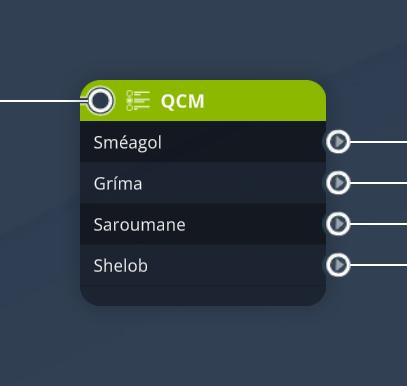
Affiche une question à choix multiple. L'apprenant devra faire un choix parmi les réponses proposées et cliquer sur le bouton de validation pour continuer. Un score peut être associé à chaque choix, de façon à noter l'apprenant sur les différentes compétences évaluées dans le scénario. Des commentaires peuvent être affichés une fois que l'apprenant a validé son choix.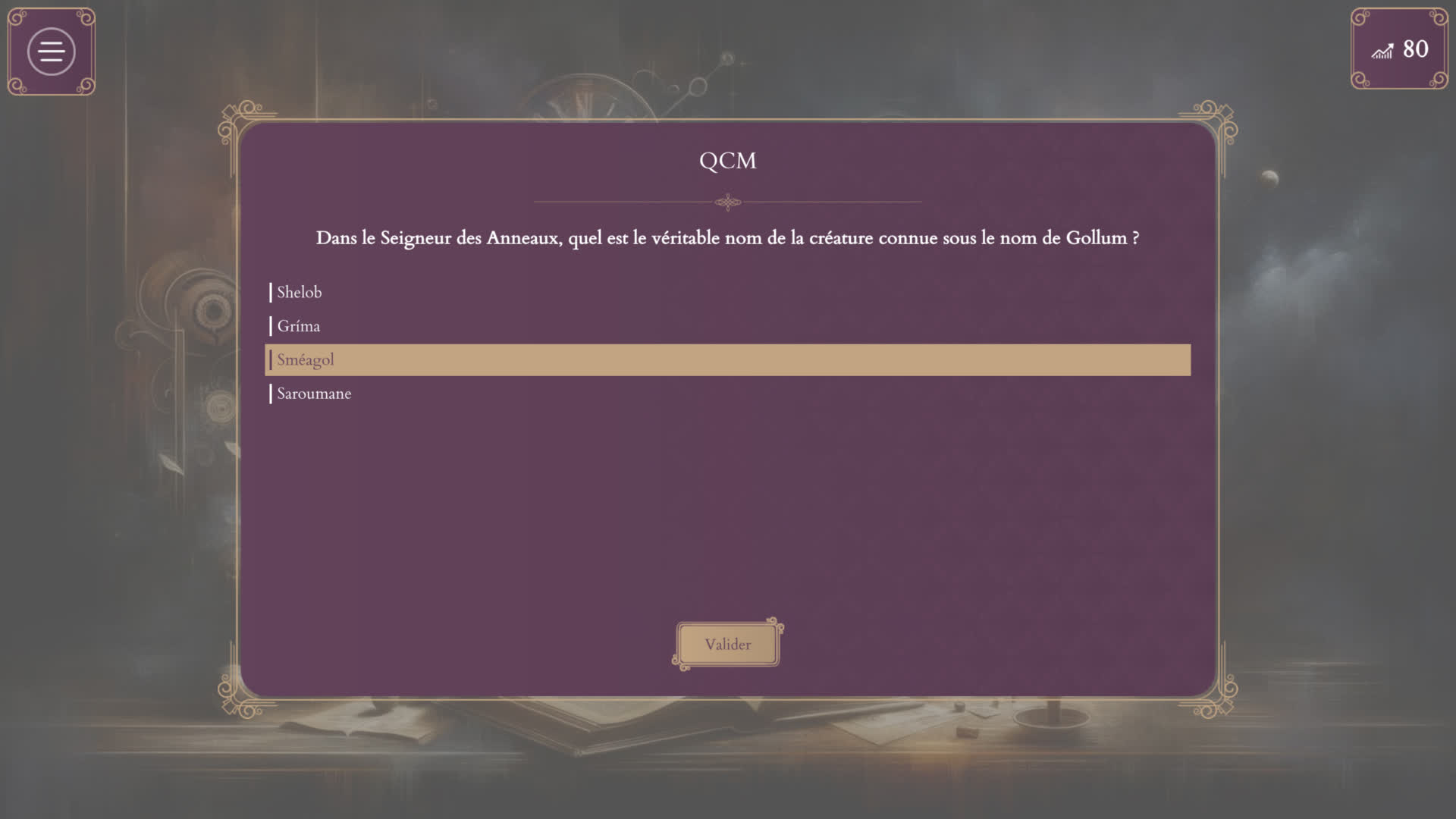
Configuration
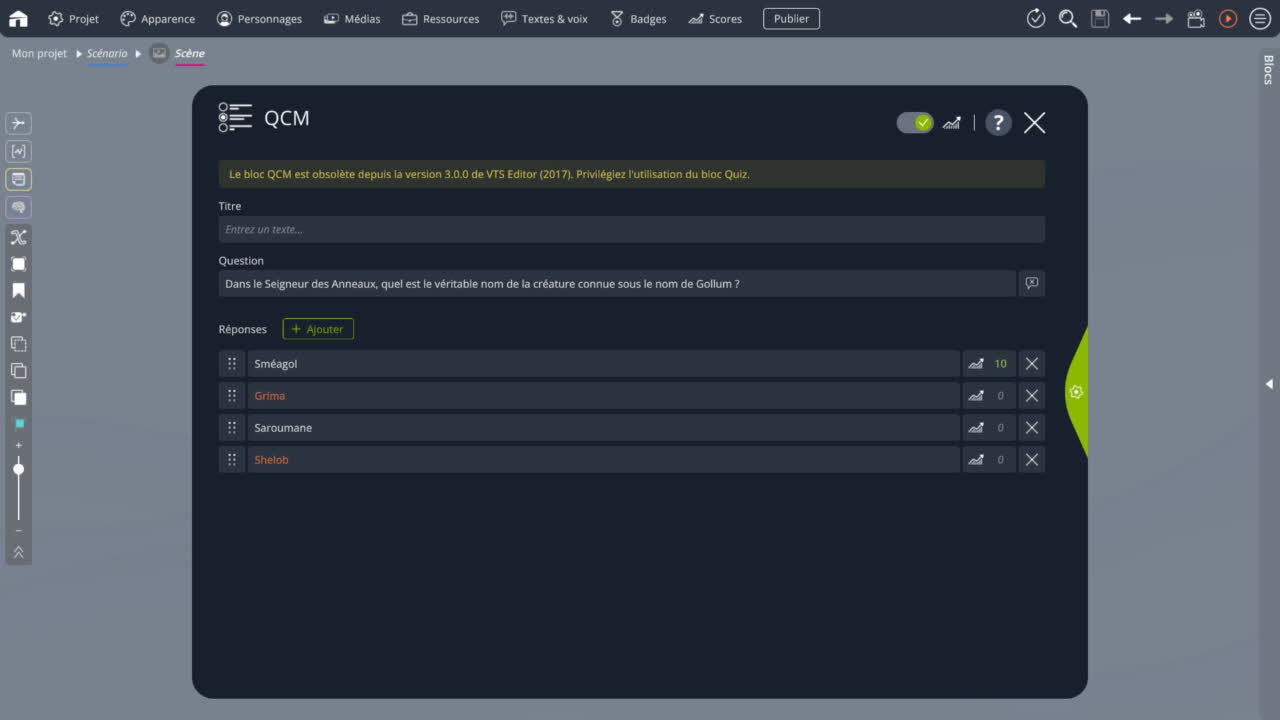
Titre
Indiquez ici le titre de la fenêtre qui s'ouvrira lors de l'affichage du QCM. Si ce champ est laissé vide, le titre "QCM" sera utilisé.
Question
Écrivez ici la question du QCM. Si ce champ est laissé vide, aucune question ne sera affichée, mais la liste des réponses restera disponible.
Réponses
En dessous se trouve la liste des réponses possibles pour la question du QCM. L'apprenant aura à choisir parmi ces réponses pour valider le QCM et passer à la suite. Dans la partie droite, vous pouvez définir des scores pour chaque réponse. Les points peuvent être distribués sur chaque compétence évaluée dans ce scénario, c'est-à-dire les compétences cochées dans la page Evaluation des Compétences du Niveau Scénario. Par exemple, une réponse peut donner 5 points pour une compétence, mais retirer 10 points pour une autre.
Paramètres avancés
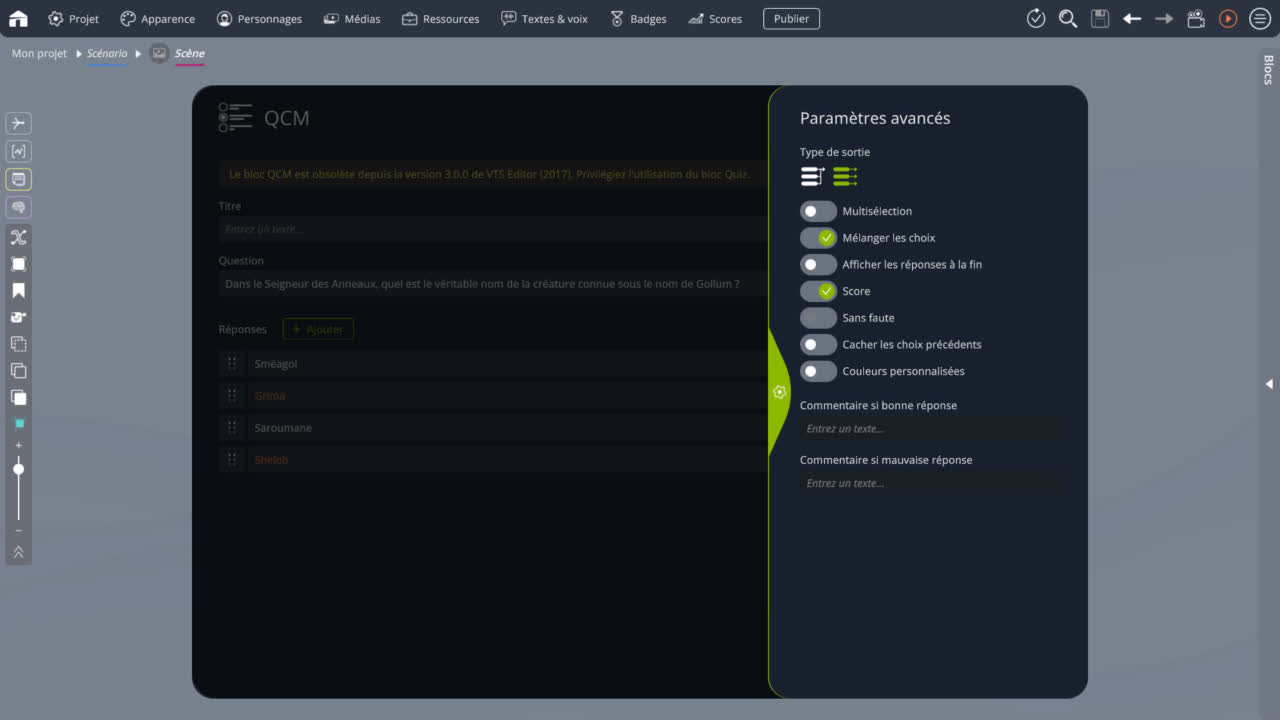
Multi-sélection
on L'apprenant peut sélectionner plusieurs réponses, sans maximum. off L'apprenant ne peut sélectionner qu'une seule réponse.
Mélanger les choix
on Les réponses sont mélangées aléatoirement avant d'être affichées. Cela permet d'éviter que l'apprenant ne se souvienne de l'emplacement de la bonne réponse s'il est amené à répondre plusieurs fois à ce QCM (s'il joue plusieurs fois le même scénario par exemple). off Les réponses sont affichées dans l'ordre dans lequel elles sont définies dans ces paramètres.
Afficher les réponses à la fin
on Les bonnes réponses sont mises en valeur après le choix de l'apprenant. Ainsi, l'apprenant peut voir ses erreurs et apprendre la bonne réponse s'il ne l'avait pas trouvée. off Les bonnes réponses ne sont pas indiquées après le choix de l'apprenant. Ainsi, si l'apprenant a sélectionné une mauvaise réponse, il ne saura pas quelle était la bonne réponse.
Score
on Permet d'associer un score à chaque réponse. Ce score sera ajouté au score total de l'apprenant pendant le déroulement du scénario. off Aucun score ne sera accumulé par l'apprenant, quelle que soit sa réponse à ce QCM. Cela peut être utile si le seul but de ce QCM est de proposer un choix neutre à l'apprenant, sans l'évaluer sur une maîtrise d'un quelconque sujet.
Sans faute
on La sortie verte ne peut être atteinte qu'en sélectionnant toutes les réponses ayant un score positif (et uniquement celles-ci). Tout résultat négatif déclenche la sortie rouge. Tout autre score nul ou positif déclenchera la sortie neutre. off La sortie verte est déclenchée avec tout score strictement positif.
Cacher les choix précédents
on Les choix déjà validés pour ce bloc-ci ne seront pas proposés si ce bloc venait à être atteint à nouveau dans l’exécution du scénario. off Tous les choix seront disponibles si ce bloc venait à être atteint à nouveau.
Couleurs personnalisées
on Permet de définir des couleurs spécifiques à cette fenêtre de QCM. off Utilise les couleurs d'interface du projet.
Type de sortie
 |
Sortie unique | Ce bloc n'aura qu'une seule sortie et n'utilisera toujours que celle là, quel que soit le choix de l'apprenant. |
 |
Sorties multiples | Une sortie pour chaque réponse disponible, sauf dans le cas de la multi-sélection, dont le comportement spécifique est détaillé ci-dessous. |
Combinaison du mode Sorties Multiples avec le mode multi-sélection
Si le mode Sorties multiples et le mode Multi-sélection de réponses sont activés simultanément (voir plus haut), alors il y aura exactement 3 sorties quel que soit le nombre de réponses possibles : une sortie verte, une grise, et une rouge.
Lorsque l'apprenant valide son choix, la somme de tous les scores rattachés à ses réponses est calculée ; il s'agit de son score total. La sortie verte est déclenchée si le score total est strictement supérieur à zéro. La sortie grise est déclenchée si le score total est égal à zéro. La sortie rouge est déclenchée si le score total est strictement inférieur à zéro.
Commentaires
À droite de la question se trouvent deux champs permettant d'écrire des commentaires à propos du choix de l'apprenant. Si l'apprenant a atteint un score strictement positif, le commentaire "Commentaire si bonne réponse" sera affiché. Sinon, pour tout score inférieur ou égal à zéro, le commentaire "Commentaire si mauvaise réponse" sera affiché. Vous pouvez laisser ces champs vides si vous ne souhaitez pas afficher de commentaire à l'apprenant.
- ${ child.title }

